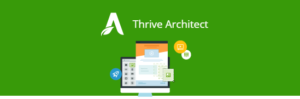Cuando revisamos Cache Enabler, vimos que no tenía una opción habitual en este tipo de plugins: combinar los recursos JS y CSS, lo cual por otra parte no le impide obtener unos resultados realmente buenos.
Aunque el nuevo estandar HTTP 2 reduce el impacto de esta situación, no debemos descuidar este punto. Estamos "obligados" a implementar todas las medidas que resulten en una mejora de la velocidad de nuestra web.
Aquí entra en juego Autoptimize, un plugin gratuito que realiza estas funciones, junto con otras optimizaciones que en conjunto nos ayudarán a ganar velocidad. Es el complemento perfecto de cualquier plugin de cache.
Configura tu cache con Autoptimize
Descargamos Autoptimize desde el repositorio oficial y lo activamos. Veremos que su configuración es extremadamente sencilla

Activamos las tres casillas de optimización y ya podemos ver los resultados. Las opciones avanzadas nos permitirán un control más granular, por ejemplo podemos mantener los comentrarios en HTML (algunos trucos de compatibilidad para navegadores antiguos los utilizan), forzar la carga del JS en la cabecera o excluir determinados archivos de la optimización.
Cada una de las opciones están bien documentadas en la propia página, no necesitaremos ser expertos para comprenderlas. Podemos activarlas y comprobar que todo funciona sin problemas. Lo más importante es que la configuración por defecto funciona y no tendremos que modificarla.
Finalmente podemos vaciar el cache cuando guardamos las opciones.

En la pestaña Extra, tenemos opciones adicionales que podemos activar para mejorar aún más los resultados. También vienen perfectamente explicadas.
En mi caso, elimino los emoji porque no los utilizo, al igual que los parámetros de los archivos css y js. Con relación a las Google Font, la opción que dio mejores resultados fue Combinarlas y enlazarlas en la cabecera. En este caso también se trata de probar hasta estar satisfecho con el resultado obtenido.
Como he comentado antes, Autoptimize se integra con el plugin de cache que tengamos instalado. En mi caso al activarse me recomendó desactivar las opciones de minificar HTML y JS de Cache Enabler. Es una recomendación lógica, he instalado Autoptimie para realizar este trabajo.
Autoptimize agrega un botón a la barra de administración de WordPress, que nos muestra el espacio ocupado por los archivos en cache y nos permite borrarlos para forzar su generación.
Esta en una opción que debemos revisar periódicamente, no solo para actualizar el contenido cuando realizamos modificaciones, si vemos que el cache crece exageradamente, eso puede ser un síntoma de otro problema más serio con nuestra web y que debemos investigar

Resultados

Pagespeed con Cache Enabler sin Autoptimize

Pagespeed con Cache Enabler y Autoptimize




Conclusión
Los resultados hablan por si solos. Indudablemente ha mejorado el tiempo de respuesta del servidor y no tenemos que complicarnos la vida con la configuración de los plugins. Sin lugar a dudas Autoptimize merece estar entre los recursos indispensables para WordPress